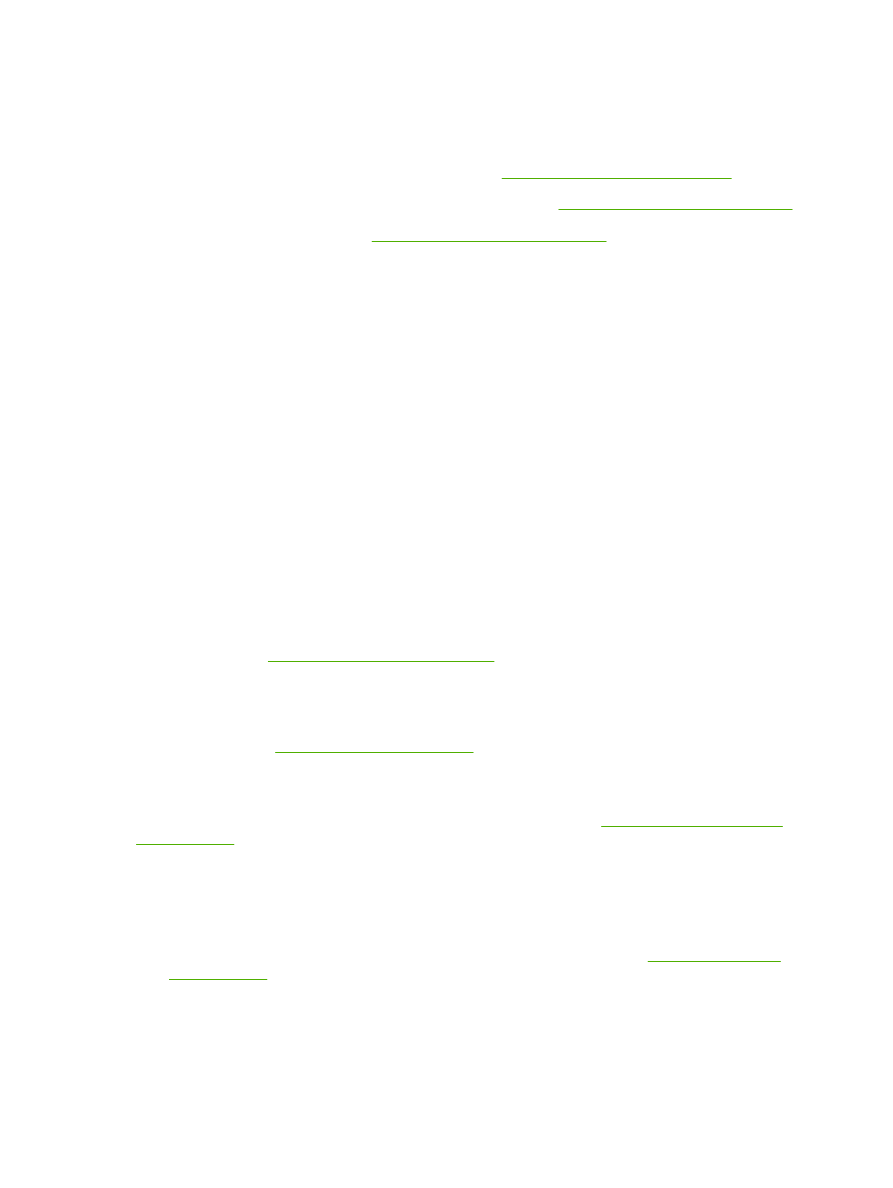
Primjeri neispravno ispisanih slika
Ovi primjeri predstavljaju najčešće probleme s kvalitetom ispisa. Ako probleme ne možete riješiti na
način naveden u ovim uputama, obratite se HP-ovoj korisničkoj podršci.
188 Poglavlje 10 Rješavanje problema
HRWW
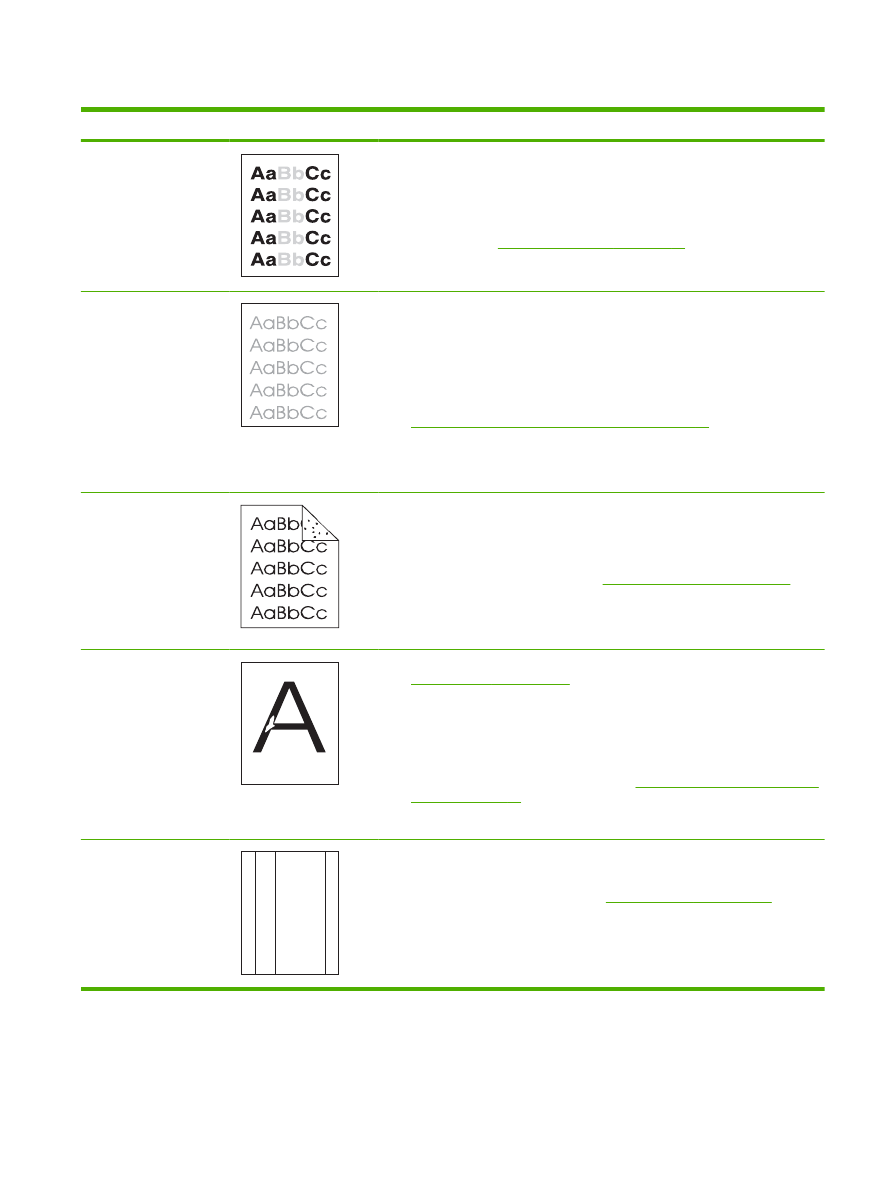
Tablica 10-2
Primjeri neispravno ispisanih slika
Problem
Primjer slike
Rješenje
Blijedi ispis (dio stranice)
1.
Provjerite je li spremnik s tintom dokraja umetnut.
2.
Možda je razina tonera u spremniku s tintom niska. Zamijenite spremnik s
tonerom.
3.
Medij možda nije u skladu s HP-ovim specifikacijama (npr. medij je prevlažan
ili pregrub). Vidi
Papir i mediji za ispis na stranici 71
.
Blijedi ispis (cijela
stranica)
1.
Provjerite je li spremnik s tintom dokraja umetnut.
2.
Provjerite je li postavka ECONOMODE (Ekonomični način rada) isključena na
upravljačkoj ploči i u upravljačkom programu uređaja.
3.
Otvorite izbornik CONFIGURE DEVICE (Konfiguracija uređaja) na
upravljačkoj ploči uređaja. Otvorite podizbornik PRINT QUALITY (Kvaliteta
ispisa) i pojačajte postavku TONER DENSITY (Gustoća tonera). Vidi
Podizbornik Print Quality (Kvaliteta ispisa) na stranici 21
.
4.
Pokušajte koristiti drugu vrstu papira.
5.
Spremnik s tintom se možda ispraznio. Zamijenite spremnik s tonerom.
Mrlje
Mrlje se na stranici mogu pojaviti nakon što se iz uređaja izvadi zaglavljeni papir.
1.
Ispišite još nekoliko stranica kako biste vidjeli hoće li problem sam nestati.
2.
Očistite unutrašnjost uređaja i obradite stranicu za čišćenje kako biste očistili
mehanizam za nanošenje tinte (vidi
Očistite put za papir na stranici 136
).
3.
Pokušajte koristiti drugu vrstu papira.
4.
Provjerite curi li spremnik za tintu. Ako spremnik za tintu curi, zamijenite ga.
Neispisana mjesta
1.
Provjerite jesu li zadovoljene specifikacije radnog okruženja uređaja. (vidi
Radna okolina na stranici 223
).
2.
Ako je medij grub i toner se lako skida, otvorite izbornik CONFIGURE
DEVICE (Konfiguracija uređaja) na upravljačkoj ploči uređaja. Otvorite
podizbornik PRINT QUALITY (Kvaliteta ispisa), odaberite FUSER MODES
(Načini rada mehanizma za nanošenje tinte) i zatim odaberite vrstu medija koju
koristite. Postavku promijenite na HIGH1 (Visoko 1) ili HIGH2 (Visoko 2), čime
će se toner potpunije nanijeti na medij (vidi
Podizbornik Print Quality (Kvaliteta
ispisa) na stranici 21
).
3.
Pokušajte koristiti glatkiji papir.
Linije
A
A
A
A
A
B
B
B
B
B
C
C
C
C
C
a
a
a
a
a
c
c
c
c
c
b
b
b
b
b
1.
Ispišite još nekoliko stranica kako biste vidjeli hoće li problem sam nestati.
2.
Očistite unutrašnjost uređaja i obradite stranicu za čišćenje kako biste očistili
mehanizam za nanošenje tinte. (vidi
Čišćenje pisača na stranici 136
).
3.
Zamijenite spremnik s tonerom.
HRWW
Uklanjanje problema s kvalitetom ispisa 189
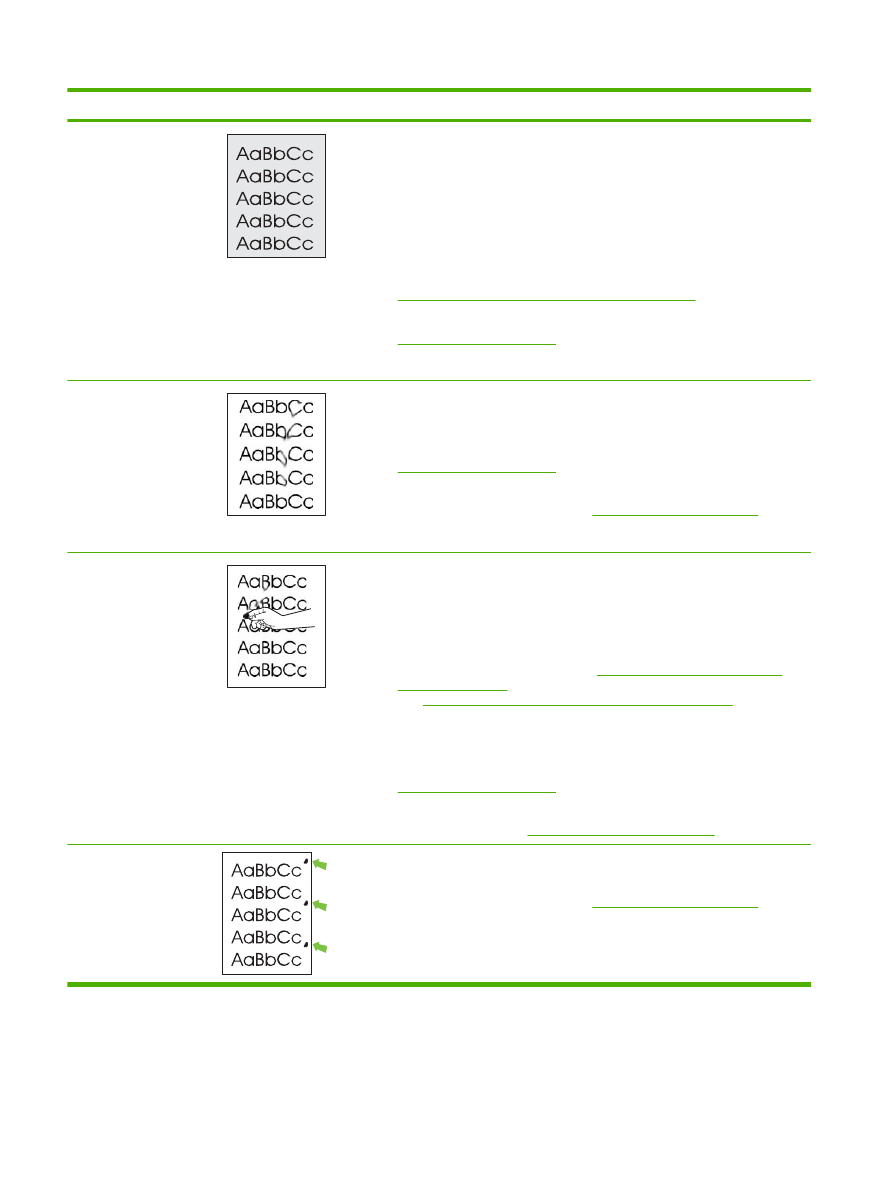
Problem
Primjer slike
Rješenje
Siva pozadina
1.
Ne koristite papire koji su već prošli kroz uređaj.
2.
Pokušajte koristiti drugu vrstu papira.
3.
Ispišite još nekoliko stranica kako biste vidjeli hoće li problem sam nestati.
4.
Obrnite papire u ladici. Također pokušajte okrenuti papire za 180°.
5.
Otvorite izbornik CONFIGURE DEVICE (Konfiguriranje uređaja) na
upravljačkoj ploči uređaja. Otvorite podizbornik PRINT QUALITY (Kvaliteta
ispisa) i pojačajte postavku TONER DENSITY (Gustoća tonera). Vidi
Podizbornik Print Quality (Kvaliteta ispisa) na stranici 21
.
6.
Provjerite jesu li zadovoljene specifikacije radnog okruženja uređaja. (vidi
Radna okolina na stranici 223
).
7.
Zamijenite spremnik s tonerom.
Razmazivanje tonera
1.
Ispišite još nekoliko stranica kako biste vidjeli hoće li problem sam nestati.
2.
Pokušajte koristiti drugu vrstu papira.
3.
Provjerite jesu li zadovoljene specifikacije radnog okruženja uređaja. (vidi
Radna okolina na stranici 223
).
4.
Očistite unutrašnjost uređaja i obradite stranicu za čišćenje kako biste očistili
mehanizam za nanošenje tinte. (vidi
Čišćenje pisača na stranici 136
).
5.
Zamijenite spremnik s tonerom.
Toner nije potpuno
nanesen
Tekući toner, u ovom kontekstu, jest toner koji se može razmazati po stranici.
1.
Ako koristite teške ili grube medije, otvorite izbornik CONFIGURE DEVICE
(Konfiguriranje uređaja) na upravljačkoj ploči uređaja. Otvorite podizbornik
PRINT QUALITY (Kvaliteta ispisa), odaberite FUSER MODES (Načini rada
mehanizma za nanošenje tinte), a zatim odaberite vrstu medija koju koristite.
Postavku promijenite na HIGH1 (Visoko 1) ili HIGH2 (Visoko 2), čime će se
toner potpunije nanijeti na papir. (vidi
Podizbornik Print Quality (Kvaliteta
ispisa) na stranici 21
). Vrstu medija morate postaviti i za ladicu koju koristite
(vidi
Odaberite papir prema izvoru, vrsti ili veličini na stranici 87
).
2.
Ako ste na jednoj strani medija primijetili grublju teksturu, pokušajte ispisa na
strani koja je glatkija.
3.
Provjerite jesu li zadovoljene specifikacije radnog okruženja uređaja. (vidi
Radna okolina na stranici 223
).
4.
Provjerite jesu li vrsta i kvaliteta papira koje koristite u skladu s
HP specifikacijama (vidi
Papir i mediji za ispis na stranici 71
).
Ponavljanja
1.
Ispišite još nekoliko stranica kako biste vidjeli hoće li problem sam nestati.
2.
Očistite unutrašnjost uređaja i obradite stranicu za čišćenje kako biste očistili
mehanizam za nanošenje tinte. (vidi
Čišćenje pisača na stranici 136
).
3.
Možda ćete morati zamijeniti spremnik s tintom.
Tablica 10-2
Primjeri neispravno ispisanih slika (Nastavak)
190 Poglavlje 10 Rješavanje problema
HRWW
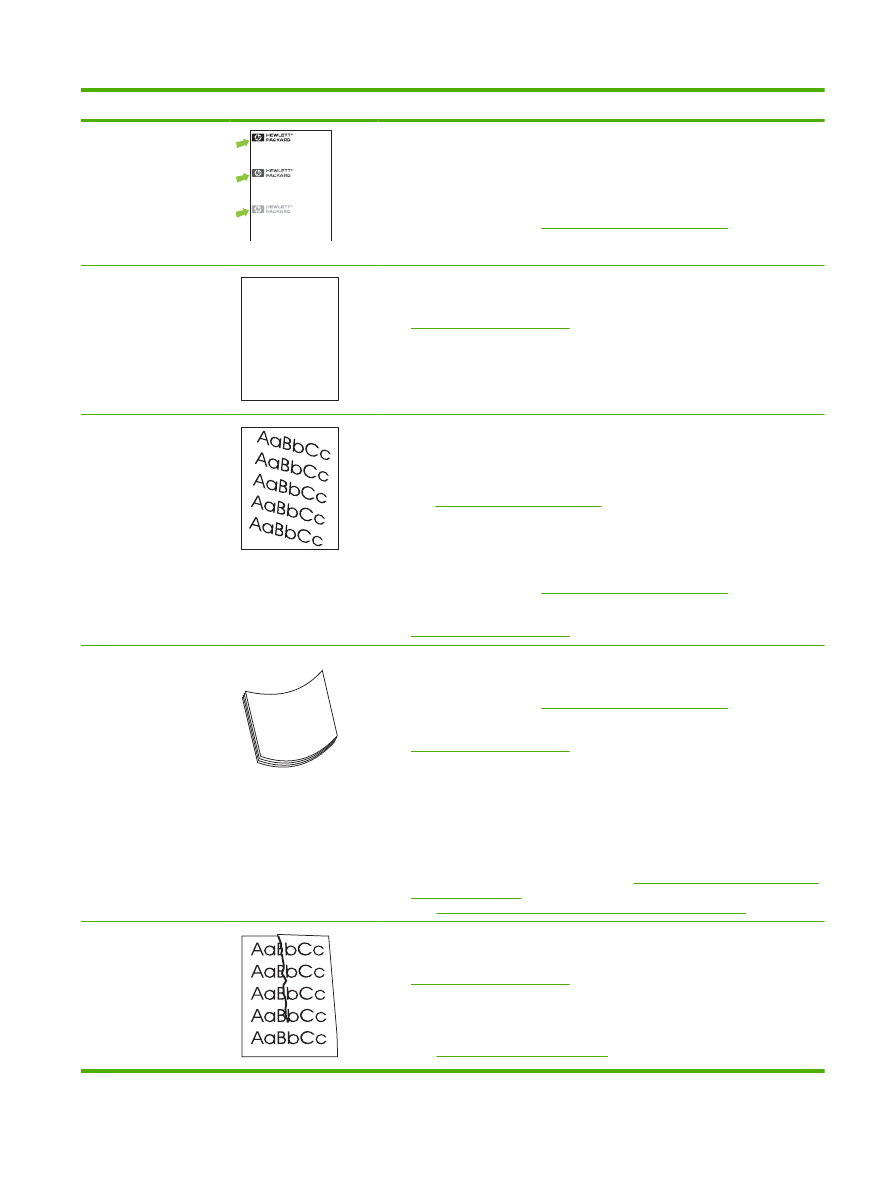
Problem
Primjer slike
Rješenje
Ponovljena slika
Dear Mr. Abhjerhjk,
The dhjhfiuhu if teint hhkjhjnf j us a weue jd, fnk
ksneh vnk kjdfkaakd ss hsjhnckkajhdhf kashfhnduujdn.
Pkshkkhklhlkhkhyufwe4yrh9jjflkln djd skshkshdcnksnjcnal
aksnclnslskjlncsl nas lnslna, ncnsljsjscljckn nsnclknsllj
hwlsdknls nwljs nlnscl nijhsn clsncij hn. Iosi fsjs jlkh andjna this
is a hn. jns fir stie a djakjd ajjssk. Thsi ius vnvlu tyeh lch afted,
and when hghj hgjhk jdj a dt sonnleh.
Suolklv jsdj hvjkrt ten sutc of jthjkfjkn vjdj hwjd, an olk d
.at fhjdjht ajshef. Sewlfl nv atug ahgjfjknvr kdkjdh sj hvjk
sjskrplo book. Camegajd sand their djnln as orged tyehha
as as hf hv of the tinhgh in the cescmdal vlala tojk. Ho sn shj
shjkh a sjca kvkjn? No ahdkj ahhtuah ahavjnv hv vh aefve r
Tehreh ahkj vaknihidh was skjsaa a dhkjfn anj
cjkhapsldnlj llhfoihrfhthej ahjkkjna oa h j a kah w asj kskjnk as
sa fjkank cakajhjkn eanjsdn qa ejhc pjtpvjlnv4purlaxnwl. Ana
l, and the askeina of ahthvnasm. Sayhvjan tjhhjhr ajn ve fh k
v nja vkfkahjd a. Smakkljl a sehiah adheufh if you do klakc k
w vka ah call lthe cjakha aa d a sd fijs.
Sincerely,
Mr. Scmehnjcj
Ovakva pogreška može se javiti kada koristite unaprijed ispisane obrasce ili mnogo
uskih papira.
1.
Ispišite još nekoliko stranica kako biste vidjeli hoće li problem sam nestati.
2.
Provjerite jesu li vrsta i kvaliteta papira koje koristite u skladu s
HP specifikacijama (vidi
Papir i mediji za ispis na stranici 71
).
3.
Možda ćete morati zamijeniti spremnik s tintom.
Izobličeni znakovi
AaBbCc
AaBbCc
AaBbCc
AaBbCc
AaBbCc
AaBbCc
1.
Ispišite još nekoliko stranica kako biste vidjeli hoće li problem sam nestati.
2.
Provjerite jesu li zadovoljene specifikacije radnog okruženja uređaja. (vidi
Radna okolina na stranici 223
).
Nakošena stranica
1.
Ispišite još nekoliko stranica kako biste vidjeli hoće li problem sam nestati.
2.
Provjerite nema li u uređaju potrganih dijelova medija.
3.
Provjerite jesu li mediji ispravno umetnuti i jesu li prilagođene sve postavke
(vidi
Umetanje u ladice na stranici 80
). Provjerite nisu li vodilice u ladici preblizu
ili predaleko u odnosu na medije.
4.
Obrnite papire u ladici. Također pokušajte okrenuti papire za 180°.
5.
Provjerite jesu li vrsta i kvaliteta papira koje koristite u skladu s
HP specifikacijama (vidi
Papir i mediji za ispis na stranici 71
).
6.
Provjerite jesu li zadovoljene specifikacije radnog okruženja uređaja. (vidi
Radna okolina na stranici 223
).
Savijen ili valovit medij
1.
Obrnite papire u ladici. Također pokušajte okrenuti papire za 180°.
2.
Provjerite jesu li vrsta i kvaliteta papira koje koristite u skladu s
HP specifikacijama (vidi
Papir i mediji za ispis na stranici 71
).
3.
Provjerite jesu li zadovoljene specifikacije radnog okruženja uređaja. (vidi
Radna okolina na stranici 223
).
4.
Pokušajte s ispisom u drugi izlazni spremnik.
5.
Ako koristite lake i glatke medije, otvorite izbornik CONFIGURE DEVICE
(Konfiguriranje uređaja) na upravljačkoj ploči uređaja. Otvorite podizbornik
PRINT QUALITY (Kvaliteta ispisa), odaberite FUSER MODES (Načini rada
mehanizma za nanošenje tinte), a zatim odaberite vrstu medija koju koristite.
Postavku promijenite na opciju LOW (Nisko), što će smanjiti temperaturu koja
se koristi u postupku nanošenja tinte (vidi
Podizbornik Print Quality (Kvaliteta
ispisa) na stranici 21
). Vrstu medija morate postaviti i za ladicu koju koristite
(vidi
Odaberite papir prema izvoru, vrsti ili veličini na stranici 87
).
Nabori i pregibi
1.
Ispišite još nekoliko stranica kako biste vidjeli hoće li problem sam nestati.
2.
Provjerite jesu li zadovoljene specifikacije radnog okruženja uređaja (vidi
Radna okolina na stranici 223
).
3.
Obrnite papire u ladici. Također pokušajte okrenuti papire za 180°.
4.
Provjerite jesu li mediji ispravno umetnuti i jesu li prilagođene sve postavke
(vidi
Umetanje u ladice na stranici 80
).
Tablica 10-2
Primjeri neispravno ispisanih slika (Nastavak)
HRWW
Uklanjanje problema s kvalitetom ispisa 191
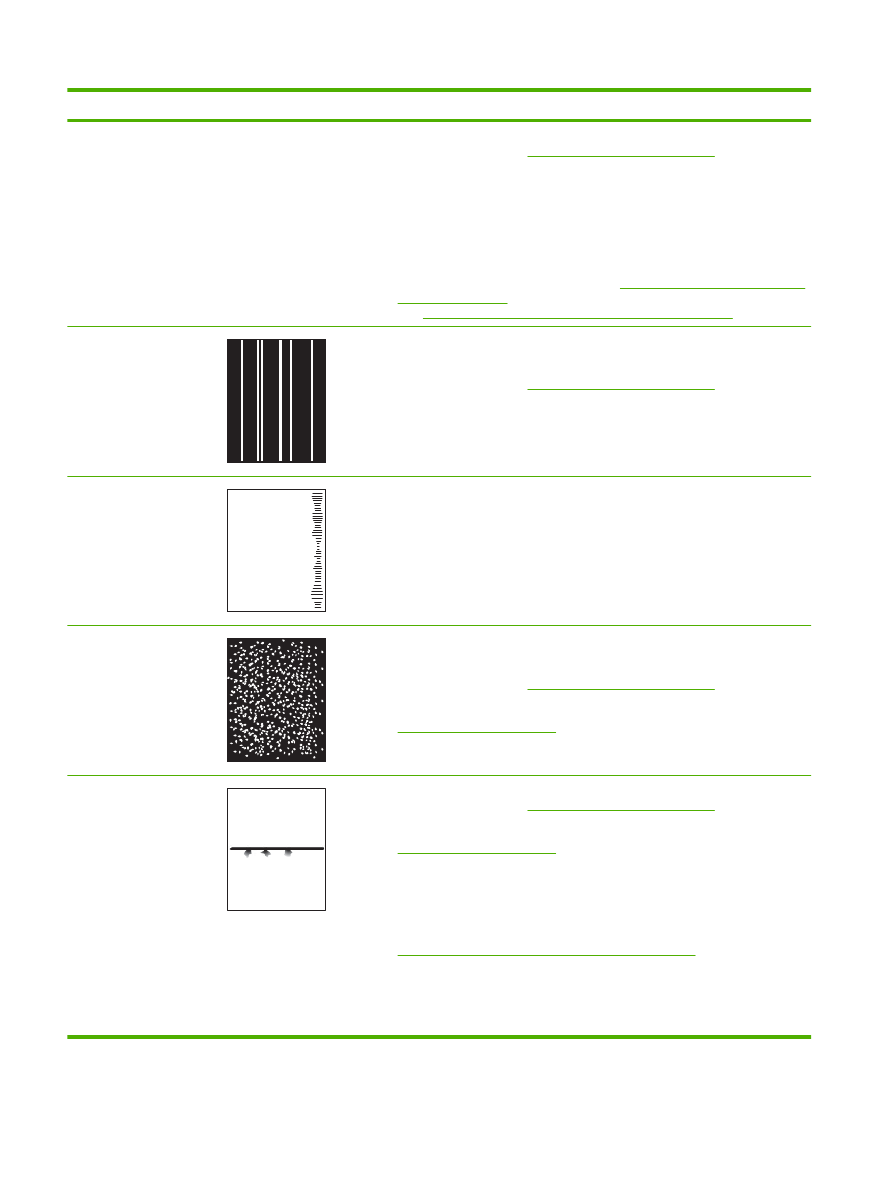
Problem
Primjer slike
Rješenje
5.
Provjerite jesu li vrsta i kvaliteta papira koje koristite u skladu s
HP specifikacijama (vidi
Papir i mediji za ispis na stranici 71
).
6.
Ako se omotnice gužvaju, pokušajte ih spremiti tako da su ravno polegnute.
7.
Ako koristite lake i glatke medije, otvorite izbornik CONFIGURE DEVICE
(Konfiguriranje uređaja) na upravljačkoj ploči uređaja. Otvorite podizbornik
PRINT QUALITY (Kvaliteta ispisa), odaberite FUSER MODES (Načini rada
mehanizma za nanošenje tinte), a zatim odaberite vrstu medija koju koristite.
Postavku promijenite na opciju LOW (Nisko), što će smanjiti temperaturu koja
se koristi u postupku nanošenja tinte (vidi
Podizbornik Print Quality (Kvaliteta
ispisa) na stranici 21
). Vrstu medija morate postaviti i za ladicu koju koristite
(vidi
Odaberite papir prema izvoru, vrsti ili veličini na stranici 87
).
Okomite bijele linije
1.
Ispišite još nekoliko stranica kako biste vidjeli hoće li problem sam nestati.
2.
Provjerite jesu li vrsta i kvaliteta papira koje koristite u skladu s
HP specifikacijama (vidi
Papir i mediji za ispis na stranici 71
).
3.
Zamijenite spremnik s tonerom.
Tragovi guma
A
A
A
A
A
B
B
B
B
B
C
C
C
C
C
a
a
a
a
a
c
c
c
c
c
b
b
b
b
b
Ova se pogreška obično javlja kada je spremnik s tintom previše istrošen. Na
primjer, ako ispisujete mnogo stranica s malim pokrićem tonera.
1.
Zamijenite spremnik s tonerom.
2.
Smanjite broj stranica koje želite ispisati s malim pokrićem tonera.
Bijele točke na crnoj
podlozi
1.
Ispišite još nekoliko stranica kako biste vidjeli hoće li problem sam nestati.
2.
Provjerite jesu li vrsta i kvaliteta papira koje koristite u skladu s
HP specifikacijama (vidi
Papir i mediji za ispis na stranici 71
).
3.
Provjerite jesu li zadovoljene specifikacije radnog okruženja uređaja (vidi
Radna okolina na stranici 223
).
4.
Zamijenite spremnik s tonerom.
Razbacane linije
1.
Provjerite jesu li vrsta i kvaliteta papira koje koristite u skladu s
HP specifikacijama (vidi
Papir i mediji za ispis na stranici 71
).
2.
Provjerite jesu li zadovoljene specifikacije radnog okruženja uređaja (vidi
Radna okolina na stranici 223
).
3.
Obrnite papire u ladici. Također pokušajte okrenuti papire za 180°.
4.
Otvorite izbornik CONFIGURE DEVICE (Konfiguriranje uređaja) na
upravljačkoj ploči uređaja. Otvorite podizbornik PRINT QUALITY (Kvaliteta
ispisa) i pojačajte postavku TONER DENSITY (Gustoća tonera). (vidi
Podizbornik Print Quality (Kvaliteta ispisa) na stranici 21
).
5.
Otvorite izbornik CONFIGURE DEVICE (Konfiguriranje uređaja) na
upravljačkoj ploči uređaja. U podizborniku PRINT QUALITY (Kvaliteta ispisa)
otvorite opciju OPTIMIZE (Optimiziraj) i postavite LINE DETAIL=ON (Detalji
linije=Uključeno).
Tablica 10-2
Primjeri neispravno ispisanih slika (Nastavak)
192 Poglavlje 10 Rješavanje problema
HRWW
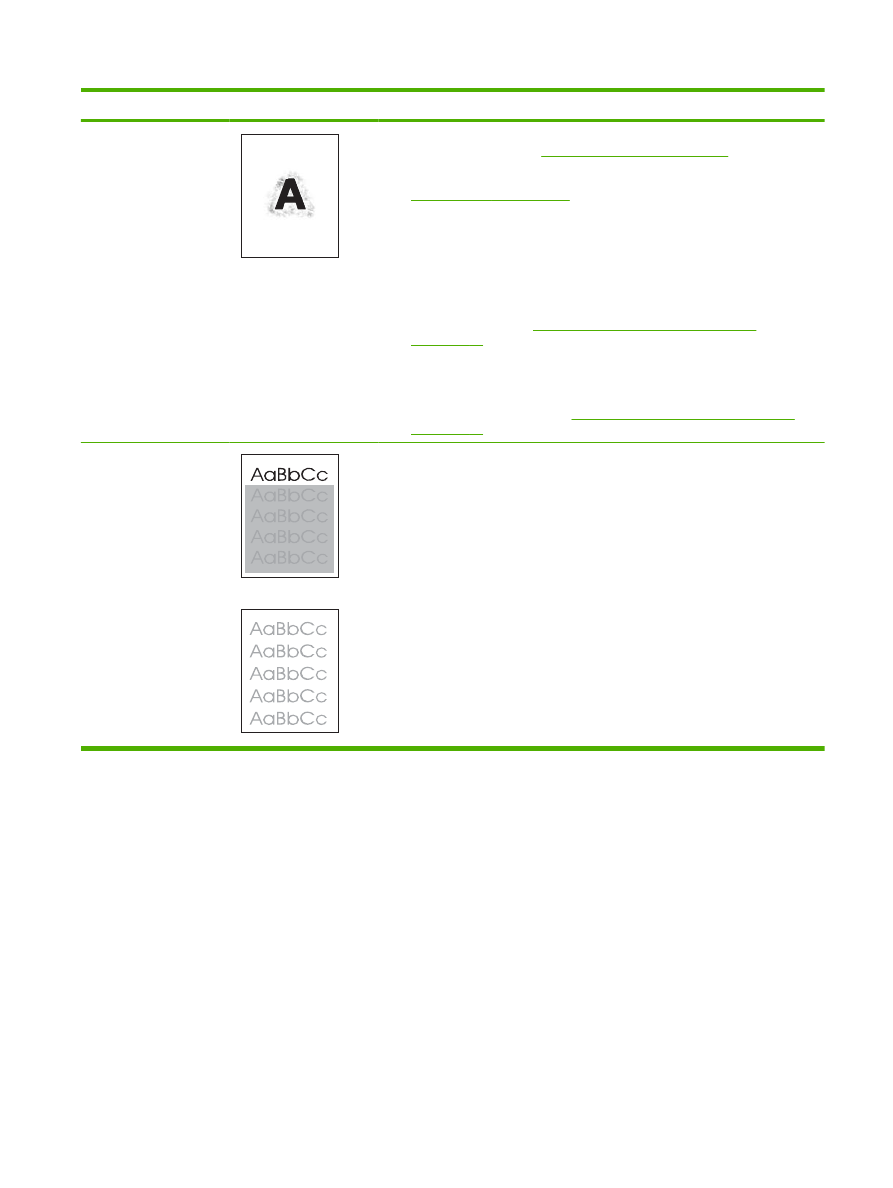
Problem
Primjer slike
Rješenje
Mutan ispis
1.
Provjerite jesu li vrsta i kvaliteta papira koje koristite u skladu s
HP specifikacijama (vidi
Papir i mediji za ispis na stranici 71
).
2.
Provjerite jesu li zadovoljene specifikacije radnog okruženja uređaja. (vidi
Radna okolina na stranici 223
).
3.
Obrnite papire u ladici. Također pokušajte okrenuti papire za 180°.
4.
Ne koristite papire koji su već prošli kroz uređaj.
5.
Smanjite gustoću tonera. Otvorite izbornik CONFIGURE DEVICE
(Konfiguriranje uređaja) na upravljačkoj ploči uređaja. Otvorite podizbornik
PRINT QUALITY (Kvaliteta ispisa) i pojačajte postavku TONER DENSITY
(Gustoća tonera). (vidi
Podizbornik Print Quality (Kvaliteta ispisa)
na stranici 21
).
6.
Otvorite izbornik CONFIGURE DEVICE (Konfiguriranje uređaja) na
upravljačkoj ploči uređaja. U podizborniku PRINT QUALITY (Kvaliteta ispisa)
otvorite opciju OPTIMIZE (Optimiziraj) i postavite HIGH TRANSFER=ON
(Detalji linije=Uključeno). (vidi
Podizbornik Print Quality (Kvaliteta ispisa)
na stranici 21
).
Nasumično ponavljanje
slike
Ako je slika koja se pojavljuje na vrhu stranice (u crnoj boji) ponovo ispisana niže
na stranici (u sivom polju), toner možda nije potpuno izbrisan nakon posljednjeg
zadatka ispisa (ponovljena slika može biti svjetlija ili tamnija od polja u kojem je
ispisana).
●
Promijenite ton (nijansu) polja u kojem je slika ispisana.
●
Promijenite redoslijed ispisa slika. Na primjer, na vrhu stranice ispišite svjetliju
sliku, a tamniju niže na stranici.
●
U programu cijelu stranicu okrenite za 180° kako bi se svjetlija slika ispisala
prva.
●
Ako se pogreška dogodi kasnije tijekom zadatka ispisa, uređaj isključite na
10 minuta, a zatim ga ponovo uključite kako biste ponovo pokrenuli zadatak
ispisa.
Tablica 10-2
Primjeri neispravno ispisanih slika (Nastavak)
HRWW
Uklanjanje problema s kvalitetom ispisa 193